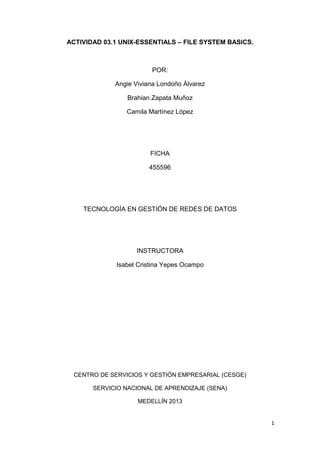
Actividad 03.1 unix essentials file system basics.
- 1. 1 ACTIVIDAD 03.1 UNIX-ESSENTIALS – FILE SYSTEM BASICS. POR: Angie Viviana Londoño Álvarez Brahian Zapata Muñoz Camila Martínez López FICHA 455596 TECNOLOGÍA EN GESTIÓN DE REDES DE DATOS INSTRUCTORA Isabel Cristina Yepes Ocampo CENTRO DE SERVICIOS Y GESTIÓN EMPRESARIAL (CESGE) SERVICIO NACIONAL DE APRENDIZAJE (SENA) MEDELLÍN 2013
- 2. 2 Contenido Introducción…………………………………………………………………………3 Ejecución script…………………………………………………………………..…4 Explorando el sistema de archivos……………………………………………………..4 Explorando directorios importantes…………………………………………………….6 Creando directorios y archivos………………………………………………………….8 Manejo de directorios…………………………………………………………………….9 Nombres de archivos y metacarácteres……………………………………………….11 Editores de texto………………………………………………………………………….17
- 3. 3 Introducción. Red Hat es la compañía que creo y actualmente mantiene una distribución del sistema operativo GNU/Linux; Red Hat Enterprise es una distribución de Linux desarrollada por Red Hat y está basada en Fedora. Red Hat Enterprise se caracteriza por ser un SO de código abierto tipo empresarial. A continuación se harán una serie de actividades básicas relacionadas con este sistema para ampliar y crear nuevas habilidades respecto a su contenido, explotación y función.
- 4. 4 Ejecución de script Un script es un código de programación que se ejecuta sobre una plataforma para obtener funciones adicionales. El script que se ejecutara a continuación consiste en crear automáticamente tres usuarios adicionales al sistema operativo Red Hat Enterprise y asignarle manualmente una contraseña a cada uno. Para ejecutarlo ingresamos al directorio de descargas y desde ahí efectuamos mediante el comando csh seguido del nombre del script todo esto dentro de los permisos de usuario root. PROCEDIMIENTO 1: EXPLORANDO EL SISTEMA DE ARCHIVOS Especificaciones: Abra 4 terminales. Use el comando cd y establezca cada uno de los directorios actuales respectivamente en cada terminal: El comando cd es utilizado para cambiar de directorio
- 5. 5
- 6. 6 PROCEDIMIENTO 2: EXPLORANDO DIRECTORIOS IMPORTANTES Configuraciones previas En este ejercicio usted necesitará usar el comando touch para crear archivos. Adicionalmente usará el comando which para localizar comandos. Especificaciones 1. Abra una nueva terminal Utilice el comando touch newfile.username (donde nombre de usuario se sustituye por su nombre de usuario) en cada uno de los siguientes directorios. a. ~ b. /tmp c. /bin
- 7. 7 d. /root Use el comando ls para verificar que se creó el archivo en cada directorio listado. 2. Usando el comando which determine la ubicación de los binarios de los siguientes comandos: pwd
- 8. 8 ls whoami PROCEDIMIENTO 3: CREANDO DIRECTORIOS Y ARCHIVOS Configuraciones previas En este ejercicio tendrá que trabajar con los directorios ~/html y ~/archive. Ingresar a tu cuenta y usar los siguientes comandos para crear estos dos directorios: [student@station student]$ mkdir ~/html [student@station student]$ mkdir ~/archive Especificaciones: Usted desea crear una página web personal sencilla utilizando las técnicas demostradas en los ejemplos de este capítulo. 1. Cree una página Web "En construcción" en el archivo ~/index.html
- 9. 9 2. Mueva este archivo al directorio ~/html 3. Renombre el directorio html como public_html 4. Cree una copia de index.html en el directorio ~/archive Como evidencia, muestre el contenido del archivo index.html usando el comando cat muestre en que directorio se encuentra, usando el comando pwd. Usar adicionalmente el comando ls para listar los archivos de cada directorio public_html y ~/archive. PROCEDIMIENTO 4: MANEJO DE DIRECTORIOS Especificaciones Usted se ha interesado en gedit, un editor de texto sencillo, y quiere explorar su diseño. 1. Utilice el comando ls para obtener un listado recursivo, que incluya los tamaños en bloques (-s), de los contenidos del directorio /usr/share/gedit-2/. Redirija la salida del comando a un archivo en su directorio principal llamado lsgedit.txt Muestre el contenido del archivo usando el comando cat
- 10. 10 2. Haz una copia (recursiva) del directorio /usr/share/gedit-2 en su directorio personal. El directorio copiado también debe llamarse gedit-2. Muestre el contenido del directorio ~/gedit-2 usando el comando ls 3. Haga una segunda copia del recién creado directorio gedit-2, llamado gedit-2.bak, de nuevo en su directorio personal. Use el comando ls para evidenciar la existencia del directorio gedit-2.bak 4. A partir de su copia de seguridad, elimine (recursivamente) el subdirectorio gedit-2.bak/plugins Como evidencia, muestre el contenido del directorio gedit-2.bak/ 5. Una vez más desde su copia de seguridad, mueva el subdirectorio gedit- 2.bak/taglist a su directorio personal. (El directorio debe conservar su nombre original taglist).
- 11. 11 Como evidencia realice un listado de los archivos de su directorio personal. PROCEDIMIENTO 5: NOMBRES DE ARCHIVOS Y METACARACTERES Especificaciones 1. Cree los siguientes directorios en su directorio personal: mac, cp_even, cp_mid, cp_thousand, iso_mid, y xxxn. 2. Descargue el directorio encoding de la página principal del curso y cree una copia en el directorio /tmp. Examine los archivos en el directorio /tmp/encoding. Copie todos los archivos que comienzan con mac en el directorio mac.
- 12. 12 3. Copie todos los archivos que comienzan con cp y contienen un número par en el directorio cp_even 4. Copie todos los archivos que comienzan cp y contienen un número superior a 1000 en el directorio cp_thousand. 5. Copie todos los archivos que comienzan cp y contienen números mayores de 800 pero menos de 1000 en el directorio cp_mid. 6. Copie todos los archivos que comienzan con iso8859- con un número que sigue al guión entre 3 y 8 (ambos inclusive) en el directorio iso_mid.
- 13. 13 7. Copie todos los archivos cuyos primeros cuatro caracteres se componen de exactamente tres letras seguidas de un número en el directorio xxxn. 1. En la primera terminal, despliegue el contenido del archivo /etc/services, incluyendo la opción correcta para mostrar el número de todas las líneas. Después de haber visto los resultados, repita el comando (con la misma opción), redirigiendo la salida al archivoservices.cat.txt en su directorio personal. 2. Estando en la primera terminal, tome una lista recursiva de todos los archivos con el comando “ls -R /” y capture la salida (mediante una tubería) con el paginador less. Utilizar los comandos básicos, como la BARRA ESPACIADORA y b. Explore otros comandos de localizador mediante el comando h para abrir una pantalla de ayuda.
- 14. 14
- 15. 15 3. En una segunda terminal, use el comando head para recoger las primeras 5 líneas de todos los archivos en el directorio /etc/sysconfig cuyo nombre comienza con “system-”. El resultado debe ser guardado en el archivo confheaders.txt en su directorio personal. Use la opción adecuada para suprimir los encabezados de nombre de archivo que head imprime de forma predeterminada. 4. Estando en la segunda terminal, ejecute el comando “vmstat 1”. El comando muestra estadísticas de memoria y CPU de su equipo, generando una nueva línea una vez por segundo. Cuando haya visto lo suficiente, utilice la secuencia de control CTRL-C para matar el comando.
- 16. 16 Ejecute el comando de nuevo, pero esta vez redirija la salida al archivo vmstat.out en su directorio home, como se muestra a continuación: [elvis@station elvis]$ vmstat 1 > vmstat.out 5. En una tercera terminal siga el crecimiento del archivo vmstat.out con el comando tail –f. No pare el comando tail hasta que el instructor confirme el funcionamiento. 6. Después de completar este ejercicio, salir del paginador less con el comando q, y terminar los comandos vmstat y tail con la secuencia de control CTRL-C.
- 17. 17 PROCEDIMIENTO 7: EDITORES DE TEXTO Especificaciones El archivo /etc/services es un ejemplo de un archivo de configuración de texto ASCII de Linux. En este procedimiento tendrá que hacer dos copias de este archivo, y editar una con el editor nano, y editar la otra usando el editor gráfico de texto gedit. El editor nano 1. En su directorio de usuario, cree una copia del fichero /etc/services, llamada services.nano 2. Abra el archivo services.nano usando el editor de texto nano
- 18. 18 3. Usando las secuencias de control especificados en la parte inferior de la pantalla, buscar y eliminar todas las apariciones del carácter +. Preservar el espacio de las columnas mientras lo hace. Guarde el archivo como services.noplus 4. Continuando en la misma sesión de edición, mueva el cursor a la línea 140. La combinación de teclas CTRL-C reportará su número de línea actual. (Tenga en cuenta que CTRL-C, generalmente termina un proceso, pero en nano tiene un comportamiento nuevo).
- 19. 19 Eliminar esa línea, y la siguiente línea. Guarde el archivo como services.nonext El editor gedit 1. En su directorio de usuario, cree una copia del fichero /etc/services, llamada services.gedit
- 20. 20 2. Abra el archivo services.gedit con el editor gedit
- 21. 21 3. Mueva el cursor a la línea 100. (Una pequeña exploración por los menús de gedit puede simplificar esta tarea). Eliminar esa línea, y las dos siguientes. Guarde el archivo como services.notsmux.
- 22. 22 4. Reemplazar todas las apariciones de la palabra tcp con udp. Haga su búsqueda y reemplazo haciendo distinción entre mayúsculas y minúsculas (no reemplazar TCP, por ejemplo).
- 23. 23 Guarde el archivo como services.notcp
- 24. 24